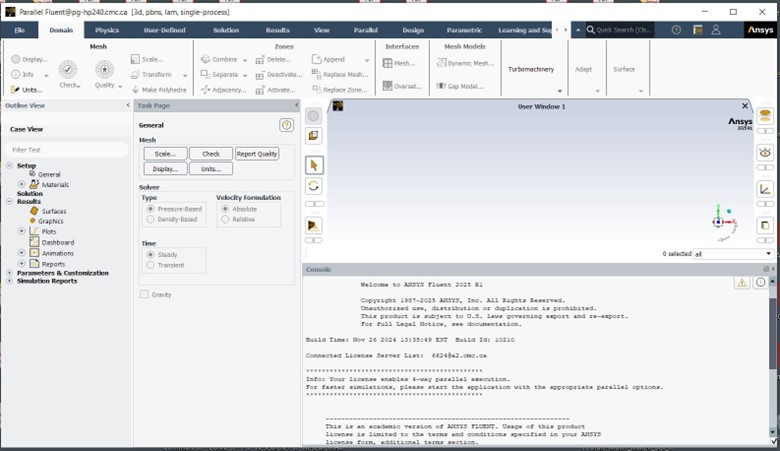Ce guide de démarrage rapide est fourni pour aider les abonnés à installer et exécuter les applications Ansys des ensembles « Mécanique et CFD » et « Suite Électronique ». Ces instructions s’adressent à un système d’exploitation Windows 11, 64 bits, utilisant le client CADpass de CMC Microsystems pour accéder aux licences partagées sur le système de gestion de licences de CMC (LMS).
Prérequis
- Les professeurs, les directeurs de recherche et leurs équipes de recherche doivent s’inscrire auprès du CMC à l’adresse suivante : https://fabricinnovation.ca/fr/member/.
- Les professeurs et les directeurs de recherche peuvent s’abonner via la page d’abonnement du CMC à l’adresse suivante : https://www.cmc.ca/fr/abonnements/
- Vous devez remplir tous les accords requis pour l’utilisation du logiciel Ansys, qui peuvent être obtenus auprès de l’assistance technique de CMC.
- Vous devez disposer des droits d’administrateur pour le poste de travail sur lequel vous installez ce logiciel.
- Vous devez avoir un nom d’utilisateur unique (Linux ou Windows) ne contenant pas d’espace. Un nom d’utilisateur tel que “charlie brown” contient un espace, tandis que des noms comme “charlie.brown” ou “charlie_brown” n’en contiennent pas.
Voici des exemples de noms d’utilisateur inacceptables car ils ne sont pas uniques : « admin », « administrator », « root », « sysadm », « user », « owner », « student », « guest », « temp » et « system ».
Configuration du client CADpass pour une utilisation avec le logiciel Ansys Recherche académique
Le client CADpass est un outil d’accès aux licences de CMC Microsystems utilisé par les abonnés à travers le Canada pour se connecter à nos serveurs de licences sécurisés.
- Suivez les instructions du guide de démarrage rapide CADpass pour télécharger et installer le client CADpass.
- Démarrez le client CADpass et connectez-vous en utilisant votre nom d’utilisateur et votre mot de passe CMC Microsystems.
- Lorsque la fenêtre d’accès aux licences s’affiche, double-cliquez sur Ansys for Academics.
Une coche rouge apparaît à côté de l’entrée, comme illustré à la Figure 1. Laissez cette case cochée pendant que vous utilisez le logiciel.
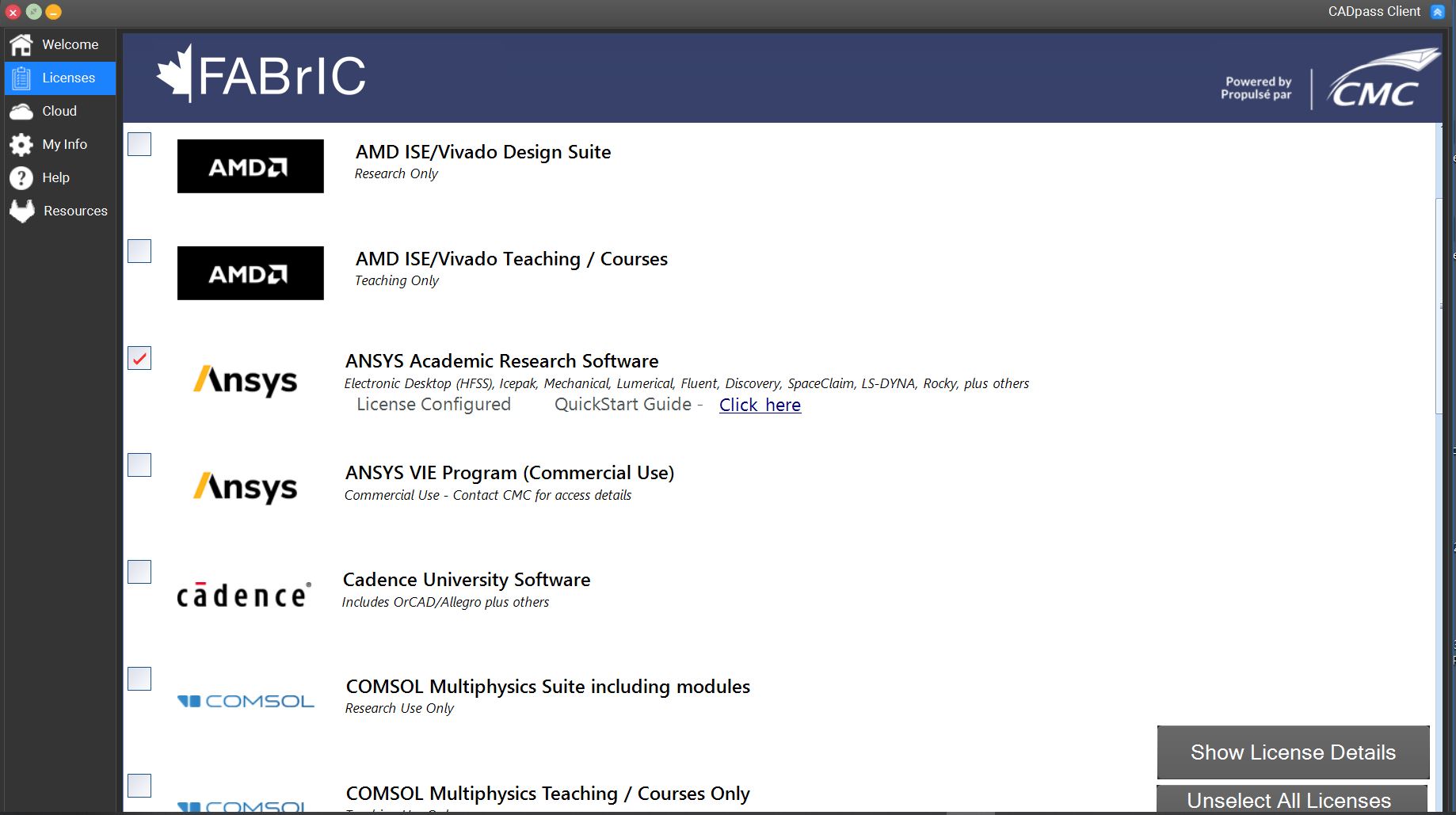
Obtention du logiciel
Pour obtenir la dernière version du logiciel Ansys auprès de CMC Microsystems, veuillez récupérer cette archive depuis notre site Web.
Remarque : Dans ce téléchargement, le personnel de CMC Microsystems fournit l’intégralité de l’archive à ses abonnés. Cette archive regroupe tous les modules Ansys pour lesquels nous louons des fonctionnalités de licence.
Windows 11 : Cette archive se présente sous la forme de sept (7) fichiers *.iso, pour une taille totale d’environ 60 Go. Pour l’ouvrir, 55 Go d’espace disque supplémentaire sont nécessaires, soit un total d’environ 120 Go.
Si vous souhaitez uniquement le module Electronics 2025 R1 (~10 Go), ouvrez un dossier de support avec nous, et nous vous enverrons un courriel séparé avec les instructions de téléchargement.
Installation du logiciel
Vous souhaitez installer le logiciel suivant :
- Logiciel Ansys 2025 R1
Avant d’installer le logiciel Ansys
- Démarrez le client CADpass et connectez-vous en utilisant votre nom d’utilisateur et votre mot de passe CMC Microsystems.
- Téléchargez l’archive de l’installateur.
- Extrayez cette archive dans un dossier temporaire distinct.
Pour installer le logiciel Ansys
- Dans le dossier temporaire, ouvrez l’archive du Disque 1 et double-cliquez sur setup.exe. La fenêtre Installation d’Ansys s’affiche, comme illustré à la Figure 2.
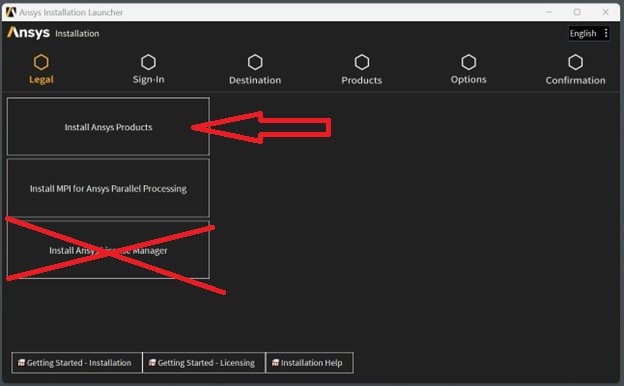
- Cliquez sur Installer les produits Ansys.
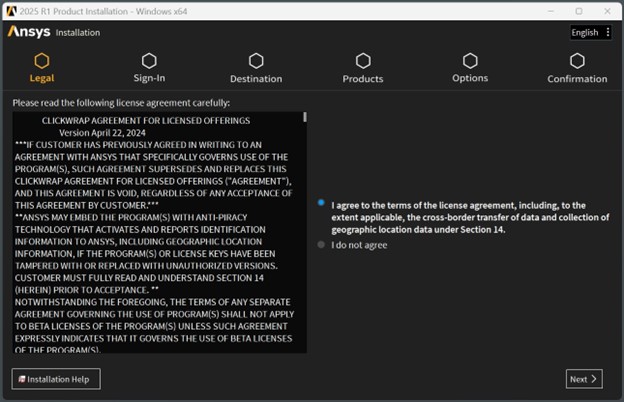
- Dans la fenêtre suivante, lisez le contrat de licence logicielle CLICKWRAP, comme illustré à la Figure 3.
- Si vous acceptez les conditions, cochez J’accepte les conditions…, puis cliquez sur Suivant.
Remarque : Pour en savoir plus sur vos obligations en vertu de ce contrat, contactez [email protected]. Si vous ne souhaitez pas continuer, cliquez sur Quitter dans le coin inférieur droit pour mettre fin à cette installation.
- Dans la fenêtre suivante, sélectionnez votre répertoire d’installation, puis cliquez sur Suivant pour continuer comme illustré à la Figure 4.
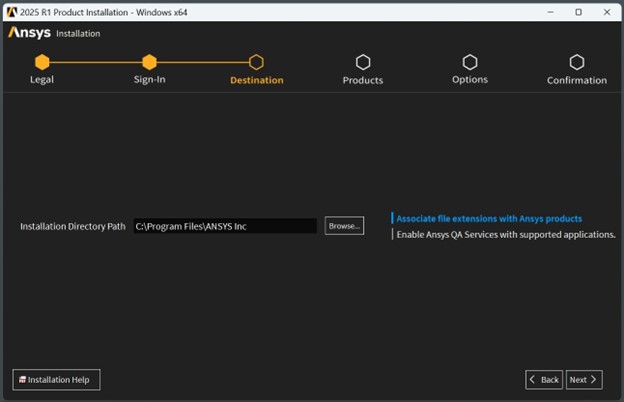
- Dans la fenêtre suivante, vous pouvez voir un avertissement de la sécurité Windows, comme illustré à la Figure 5. Vous devez ouvrir certains ports dans le pare-feu local de votre poste de travail afin de permettre l’exécution du logiciel Ansys. Contactez votre service informatique pour confirmer le niveau de sécurité correspondant à la politique de sécurité de votre département.
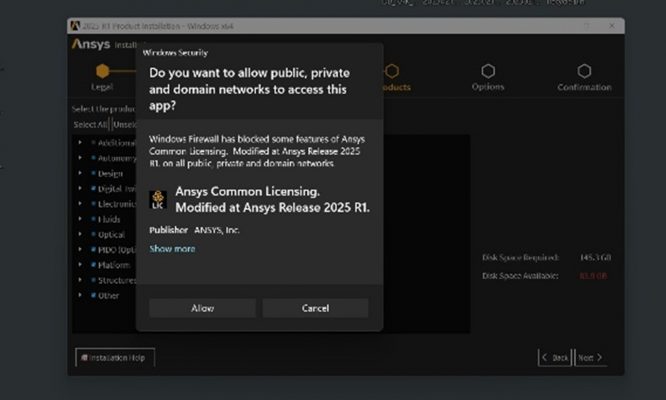
- Dans la fenêtre suivante, spécifiez les parties du paquet que vous souhaitez installer, puis cliquez sur Suivant pour continuer, comme illustré à la Figure 6.
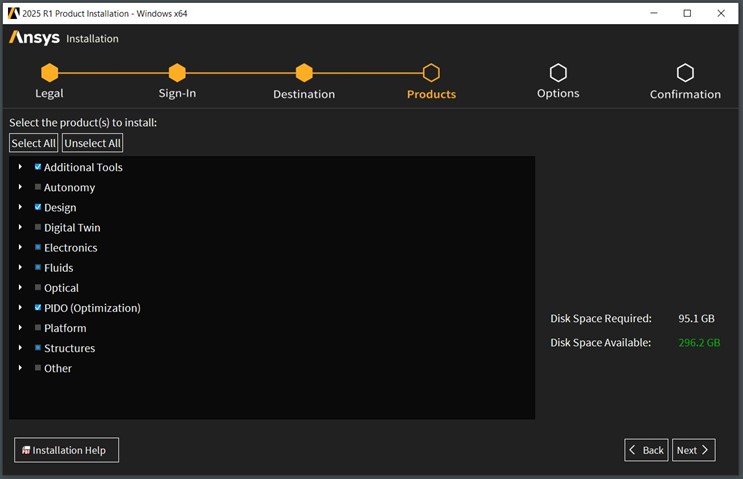
- Cliquez sur Suivant lorsque vous avez effectué vos sélections.
- Choisissez l’emplacement de votre dossier temporaire/de travail, puis cliquez sur Suivant pour continuer, comme illustré à la Figure 7.

- Si vous êtes satisfait du résumé de l’installation à effectuer, cliquez sur
Suivant. Si vous souhaitez apporter des modifications, cliquez sur
Retour pour revenir aux fenêtres précédentes et modifier vos sélections. La fenêtre Résumé de l’installation est illustrée à la
Figure 8.
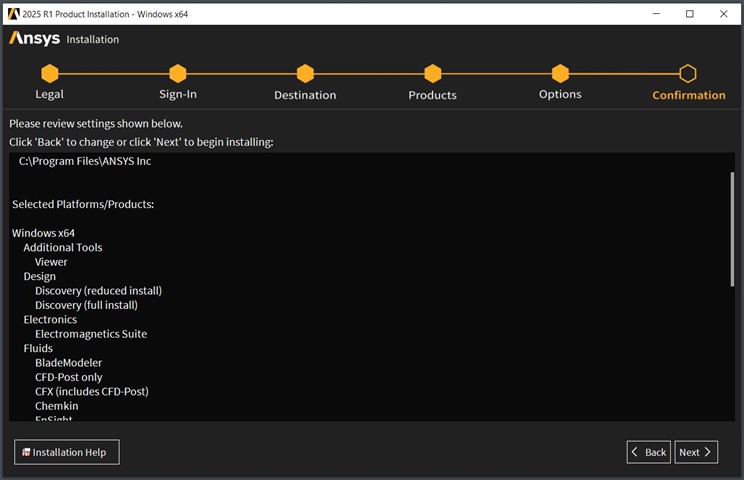
- Selon le nombre de modules que vous avez sélectionnés et la configuration matérielle de votre ordinateur, l’installation peut prendre une heure ou plus.
L’installateur Ansys affiche la progression de l’installation, comme illustré à la
Figure 9.
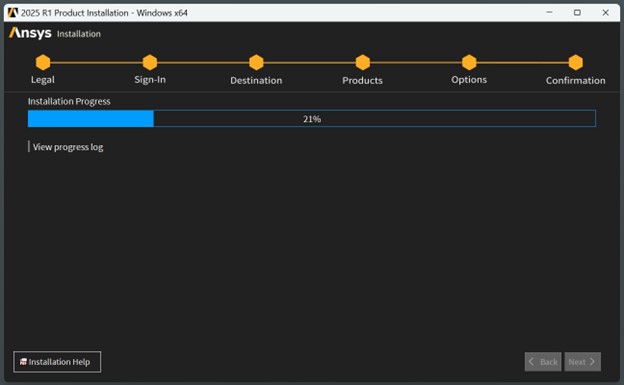
- Lorsque l’installation est terminée, la barre de progression indique 100 %. Cliquez sur Suivant.
- Le message Installation terminée s’affiche, comme illustré à la
Figure 10. Compléter le sondage Ansys est facultatif. - Cliquez sur Quitter pour fermer l’installateur.
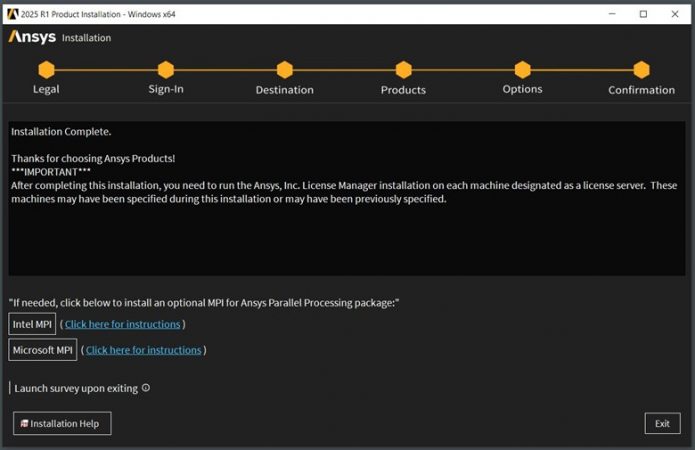
Remarque importante :
Ne pas installer le logiciel Ansys License Manager sur votre ordinateur. Cela empêchera le client AppGate de CMC Microsystems d’accéder aux ports du serveur de licences Ansys. Voir la Figure 2 pour l’emplacement du lien vers cet installateur.
- La fenêtre Paramètres de licence s’affiche. Vous devriez voir deux ports et deux adresses de serveur listés, comme illustré à la Figure 11. Si ce n’est pas le cas, fermez la fenêtre des paramètres de licence et passez à la section Configuration de l’accès aux licences Ansys 2025 et suivez les étapes.
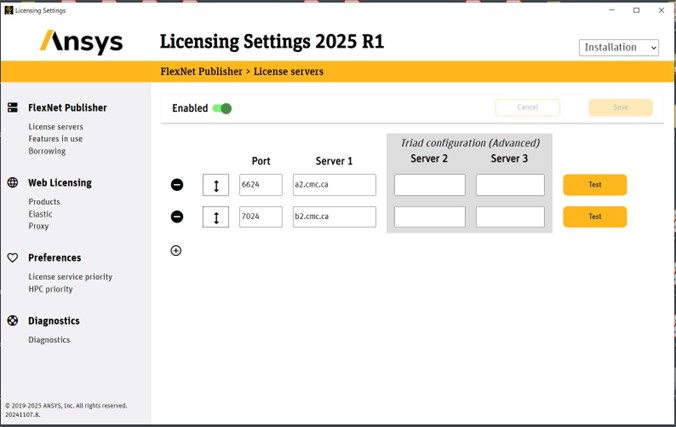
- Si ces entrées semblent correctes, fermez cette fenêtre et passez à la section Pour tester votre installation d’Ansys ci-dessous.
Configuration de l’accès aux licences Ansys 2025
- Accédez à Démarrer | Ansys 2025 | et cliquez sur Paramètres de licence Ansys 2025.
- Sélectionnez Exécuter en tant qu’administrateur.
- Sous le titre FlexNet Publisher, sélectionnez Serveurs de licence.
- Dans l’interface graphique de l’utilitaire de licence, sélectionnez Ajouter une spécification de machine serveur.
- Utilisez l’adresse de licence suivante :
-
-
- Port : 6624
- Serveur1 : a2.cmc.ca, comme illustré à la Figure 11.
-
- Cliquez sur Enregistrer pour valider ces paramètres et fermer la fenêtre.
Tester l’installation
- Assurez-vous que le client AppGate est en cours d’exécution et que l’entrée CADpass appropriée est cochée, comme illustré à la Figure 1.
- Sélectionnez une application dans le menu principal de Windows.
Par exemple, Menu Démarrer | Ansys 2025 | Fluent 2025 ou SpaceClaim 2025, comme illustré à la Figure 12.
Si ce module démarre et fonctionne, votre installation a été effectuée avec succès.